Wat is Ourcoolspot.com
Ourcoolspot.com is een twijfelachtige website die een social engineering-zwendel pusht die gebruikers probeert te misleiden om ermee in te stemmen advertenties te zien. Wanneer u wordt omgeleid naar Ourcoolspot.com , zal een browser pop-up verschijnen en zeggen dat ” wil meldingen weer te Ourcoolspot.com geven”. De site geeft ook een laadbalk weer en beweert dat u op “Toestaan” in de pop-up moet klikken om door te gaan naar de site. Als u op “Toestaan” drukt, kan de site u meldingen, ook wel advertenties genoemd, zelfs op uw bureaublad weergeven. 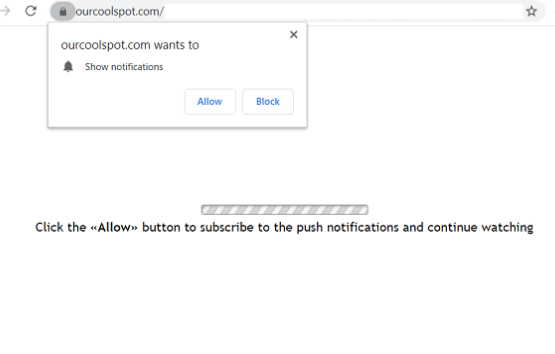
Als u op “Toestaan” in de pop-up hebt gedrukt en meldingen hebt mogen Ourcoolspot.com weergeven, ziet u advertenties op uw bureaublad. Communiceer niet met hen omdat ze kunnen leiden tot een ernstige malware-infectie. Sommige van die advertenties kunnen opzettelijk worden gemaakt om te verschijnen alsof het systeemmeldingen zijn, omdat ze zelfs op een vergelijkbare plaats worden weergegeven. U de twee gemakkelijk verwarren, wat ertoe kan leiden dat u malware downloadt die is vermomd als een soort update. U moet de toestemming van de site intrekken om u meldingen te tonen, en we zullen uitleggen hoe u dat aan het einde van het rapport doen.
Oplichters zijn de laatste tijd vrij vaak begonnen met het pushen van deze aanval, met waarschijnlijk duizenden van dit soort websites die er zijn. Je eindigt deze sites niet zonder reden, je wordt ofwel omgeleid door adware of door de site die je bezocht. Als uw computer is geïnfecteerd met adware en dat is wat de problemen veroorzaakt, moet u zich te ontdoen van het om omleidingen te Ourcoolspot.com verwijderen. Het is meestal het gemakkelijkst om adware te verwijderen met behulp van antivirussoftware.
Adware kan op uw computer worden geïnstalleerd als u voortdurend wordt omgeleid Ourcoolspot.com
Afhankelijk van wanneer de omleidingen plaatsvinden en hoe vaak, u bepalen of u te maken heeft met adware. Als je een site met een hoog risico bezocht (zoals een hostingpornografie of illegale inhoud) en iets waarop je hebt geklikt, heeft de omleiding geactiveerd, is het waarschijnlijk de site die verantwoordelijk is voor het feit dat je wordt omgeleid. Als adblocker is geïnstalleerd, u voorkomen dat de omleidingen worden weergegeven of op zijn minst de pop-upvensters sluiten wanneer ze worden geopend.
Als adware is geïnstalleerd, zou je willekeurig worden omgeleid, zelfs bij het bezoeken van legitieme sites. Het zou ook meerdere keren gebeuren. Adware is geen bijzonder gevaarlijke infectie en wordt meestal onopgemerkt geïnstalleerd via softwarebundeling. Softwarebundeling betekent in wezen het koppelen van extra aanbiedingen aan programma’s. In veel gevallen zijn die aanbiedingen adware, browserkapers en mogelijk ongewenste programma’s. Ze zijn technisch optioneel, maar omdat veel gebruikers programma-installaties overhaasten, merken ze ze niet op en kunnen ze dus niet worden gedeselecteerd. Om freeware correct te installeren, moet u kiezen voor geavanceerde (aangepaste) instellingen wanneer u de optie tijdens de installatie krijgt. Deze instellingen geven alle toegevoegde aanbiedingen weer en u ze allemaal deselecteren. Zodra u alle aanbiedingen hebt uitgeschakeld, u doorgaan met het installeren van het programma.
Ourcoolspot.com Verwijdering
Als je een antivirusprogramma hebt, gebruik het dan om adware te Ourcoolspot.com verwijderen. Dat zou het makkelijkst zijn, want het programma zou alles regelen. Als je de adware vinden, kun je deze ook handmatig verwijderen, hoewel dat meer inspanning kan vergen. Zodra de adware is verdwenen, moet je ook de toestemming van de site intrekken om meldingen weer te geven, als je het hebt toegestaan. Hieronder vindt u instructies om u te helpen.
- Mozilla Firefox : Open menu (drie balken rechtsboven) -> Opties -> Privacy & Veiligheid. Scrol omlaag totdat u Machtigingen ziet, klik op Instellingen direct naast Meldingen en verwijder Ourcoolspot.com met toestemming uit de lijst met sites. Als u deze meldingsverzoeken in de toekomst niet wilt ontvangen, u deze functie uitschakelen door het selectievakje ‘Nieuwe aanvragen blokkeren met het verzoek om meldingen toe te staan’ aan te vinken in de instellingen voor meldingen.
- Google Chrome : Menu Openen (drie stippen rechtsboven) -> Instellingen -> Privacy en beveiliging -> Site-instellingen. Klik op Meldingen onder Machtigingen en verwijder Ourcoolspot.com deze met toestemming uit de lijst met sites. Als u deze meldingsverzoeken in de toekomst niet wilt ontvangen, u deze functie uitschakelen door Sites kunnen vragen om meldingen te verzenden uit te schakelen.
Offers
Removal Tool downloadento scan for Ourcoolspot.comUse our recommended removal tool to scan for Ourcoolspot.com. Trial version of provides detection of computer threats like Ourcoolspot.com and assists in its removal for FREE. You can delete detected registry entries, files and processes yourself or purchase a full version.
More information about SpyWarrior and Uninstall Instructions. Please review SpyWarrior EULA and Privacy Policy. SpyWarrior scanner is free. If it detects a malware, purchase its full version to remove it.

WiperSoft Beoordeling WiperSoft is een veiligheidshulpmiddel dat real-time beveiliging van potentiële bedreigingen biedt. Tegenwoordig veel gebruikers geneigd om de vrije software van de download va ...
Downloaden|meer


Is MacKeeper een virus?MacKeeper is niet een virus, noch is het een oplichterij. Hoewel er verschillende meningen over het programma op het Internet, een lot van de mensen die zo berucht haten het pro ...
Downloaden|meer


Terwijl de makers van MalwareBytes anti-malware niet in deze business voor lange tijd zijn, make-up ze voor het met hun enthousiaste aanpak. Statistiek van dergelijke websites zoals CNET toont dat dez ...
Downloaden|meer
Quick Menu
stap 1. Uninstall Ourcoolspot.com en gerelateerde programma's.
Ourcoolspot.com verwijderen uit Windows 8
Rechtsklik op de achtergrond van het Metro UI-menu en selecteer Alle Apps. Klik in het Apps menu op Configuratiescherm en ga dan naar De-installeer een programma. Navigeer naar het programma dat u wilt verwijderen, rechtsklik erop en selecteer De-installeren.


Ourcoolspot.com verwijderen uit Windows 7
Klik op Start → Control Panel → Programs and Features → Uninstall a program.


Het verwijderen Ourcoolspot.com van Windows XP:
Klik op Start → Settings → Control Panel. Zoek en klik op → Add or Remove Programs.


Ourcoolspot.com verwijderen van Mac OS X
Klik op Go knoop aan de bovenkant verlaten van het scherm en selecteer toepassingen. Selecteer toepassingenmap en zoekt Ourcoolspot.com of andere verdachte software. Nu de rechter muisknop op elk van deze vermeldingen en selecteer verplaatsen naar prullenmand, dan rechts klik op het prullenbak-pictogram en selecteer Leeg prullenmand.


stap 2. Ourcoolspot.com verwijderen uit uw browsers
Beëindigen van de ongewenste uitbreidingen van Internet Explorer
- Start IE, druk gelijktijdig op Alt+T en selecteer Beheer add-ons.


- Selecteer Werkbalken en Extensies (zoek ze op in het linker menu).


- Schakel de ongewenste extensie uit en selecteer dan Zoekmachines. Voeg een nieuwe toe en Verwijder de ongewenste zoekmachine. Klik Sluiten. Druk nogmaals Alt+X en selecteer Internetopties. Klik het tabblad Algemeen, wijzig/verwijder de URL van de homepagina en klik OK.
Introductiepagina van Internet Explorer wijzigen als het is gewijzigd door een virus:
- Tryk igen på Alt+T, og vælg Internetindstillinger.


- Klik på fanen Generelt, ændr/slet URL'en for startsiden, og klik på OK.


Uw browser opnieuw instellen
- Druk Alt+T. Selecteer Internetopties.


- Open het tabblad Geavanceerd. Klik Herstellen.


- Vink het vakje aan.


- Klik Herinstellen en klik dan Sluiten.


- Als je kan niet opnieuw instellen van uw browsers, gebruiken een gerenommeerde anti-malware en scan de hele computer mee.
Wissen Ourcoolspot.com van Google Chrome
- Start Chrome, druk gelijktijdig op Alt+F en selecteer dan Instellingen.


- Klik Extensies.


- Navigeer naar de ongewenste plug-in, klik op de prullenmand en selecteer Verwijderen.


- Als u niet zeker welke extensies bent moet verwijderen, kunt u ze tijdelijk uitschakelen.


Google Chrome startpagina en standaard zoekmachine's resetten indien ze het was kaper door virus
- Åbn Chrome, tryk Alt+F, og klik på Indstillinger.


- Gå til Ved start, markér Åbn en bestemt side eller en række sider og klik på Vælg sider.


- Find URL'en til den uønskede søgemaskine, ændr/slet den og klik på OK.


- Klik på knappen Administrér søgemaskiner under Søg. Vælg (eller tilføj og vælg) en ny søgemaskine, og klik på Gør til standard. Find URL'en for den søgemaskine du ønsker at fjerne, og klik X. Klik herefter Udført.




Uw browser opnieuw instellen
- Als de browser nog steeds niet zoals u dat wilt werkt, kunt u de instellingen herstellen.
- Druk Alt+F. Selecteer Instellingen.


- Druk op de Reset-knop aan het einde van de pagina.


- Tik één meer tijd op Reset-knop in het bevestigingsvenster.


- Als u niet de instellingen herstellen, koop een legitieme anti-malware en scan uw PC.
Ourcoolspot.com verwijderen vanuit Mozilla Firefox
- Druk gelijktijdig Ctrl+Shift+A om de Add-ons Beheerder te openen in een nieuw tabblad.


- Klik Extensies, zoek de ongewenste plug-in en klik Verwijderen of Uitschakelen.


Mozilla Firefox homepage als het is gewijzigd door virus wijzigen
- Åbn Firefox, klik på Alt+T, og vælg Indstillinger.


- Klik på fanen Generelt, ændr/slet URL'en for startsiden, og klik på OK. Gå til Firefox-søgefeltet, øverst i højre hjørne. Klik på ikonet søgeudbyder, og vælg Administrer søgemaskiner. Fjern den uønskede søgemaskine, og vælg/tilføj en ny.


- Druk op OK om deze wijzigingen op te slaan.
Uw browser opnieuw instellen
- Druk Alt+H.


- Klik Informatie Probleemoplossen.


- Klik Firefox Herinstellen - > Firefox Herinstellen.


- Klik Voltooien.


- Bent u niet in staat om te resetten van Mozilla Firefox, scan uw hele computer met een betrouwbare anti-malware.
Verwijderen Ourcoolspot.com vanuit Safari (Mac OS X)
- Het menu te openen.
- Kies Voorkeuren.


- Ga naar het tabblad uitbreidingen.


- Tik op de knop verwijderen naast de ongewenste Ourcoolspot.com en te ontdoen van alle andere onbekende waarden als goed. Als u of de uitbreiding twijfelt of niet betrouwbaar is, simpelweg ontketenen naar de vogelhuisje inschakelen om het tijdelijk uitschakelen.
- Start opnieuw op Safari.
Uw browser opnieuw instellen
- Tik op het menupictogram en kies Safari opnieuw instellen.


- Kies de opties die u wilt naar reset (vaak alle van hen zijn voorgeselecteerd) en druk op Reset.


- Als de browser, kunt u niet herstellen, scan uw hele PC met een authentiek malware removal-software.
Site Disclaimer
2-remove-virus.com is not sponsored, owned, affiliated, or linked to malware developers or distributors that are referenced in this article. The article does not promote or endorse any type of malware. We aim at providing useful information that will help computer users to detect and eliminate the unwanted malicious programs from their computers. This can be done manually by following the instructions presented in the article or automatically by implementing the suggested anti-malware tools.
The article is only meant to be used for educational purposes. If you follow the instructions given in the article, you agree to be contracted by the disclaimer. We do not guarantee that the artcile will present you with a solution that removes the malign threats completely. Malware changes constantly, which is why, in some cases, it may be difficult to clean the computer fully by using only the manual removal instructions.
